App应用通过jsonrpc快捷调用场景
注意
目前app正在开发测试中,如果仅仅是体验可以使用,如果是生产环境暂不能使用
产品概述
乐白软件团队开发的跨平台移动应用,目前支持Android设备(包括手机和平板等),iOS版本正在规划开发中。用户只需安装相应平台的应用程序包(APK/iOS),即可快速实现与机器人的交互控制,具有即装即用的便捷特性。
产品价值
传统机器人控制方式需要通过网页访问LMaster系统,在众多场景中查找特定功能,操作路径较长。本App提供了更直观高效的人机交互方式,主要应用场景包括:
演示场景:演示人员可预先配置常用场景,实现讲解与机器人演示的无缝配合,提升展示效果
展会应用:为参观者提供平板终端,通过简单明了的界面实现"点单式"机器人控制,降低体验门槛
开发集成:为技术团队提供JSON-RPC接口参考,支持二次开发集成到各类智能设备系统中
多机管理:简化多机器人设备的管理流程,快速切换不同设备的控制
app 下载
点击上方下载链接即可下载 apk 文件,下载后我们把 apk 安装文件传输给手机或者pad 上(传输可以通过微信/QQ/type-c 数据线)。传输到设备后,点击安装文件选择安装即可。
使用流程
- 下载安装文件后,直接可以安装到手机里。那如果是展会活动要用的客户,可以直接 pad 里管理员提前给客户安装好,发给客户即可。
- 打开 app 应用前,需要手机或者 pad 和机器人在同一网络下(可以设备直接连接机器人无限网,或者外接一个路由器,设备,机器人都连上路由器的网络),这一步非常重要,必须做。
- 进入 app 后,会首先提醒客户要提前做一下配置,第一次进入会被引导进入配置页(有按钮)
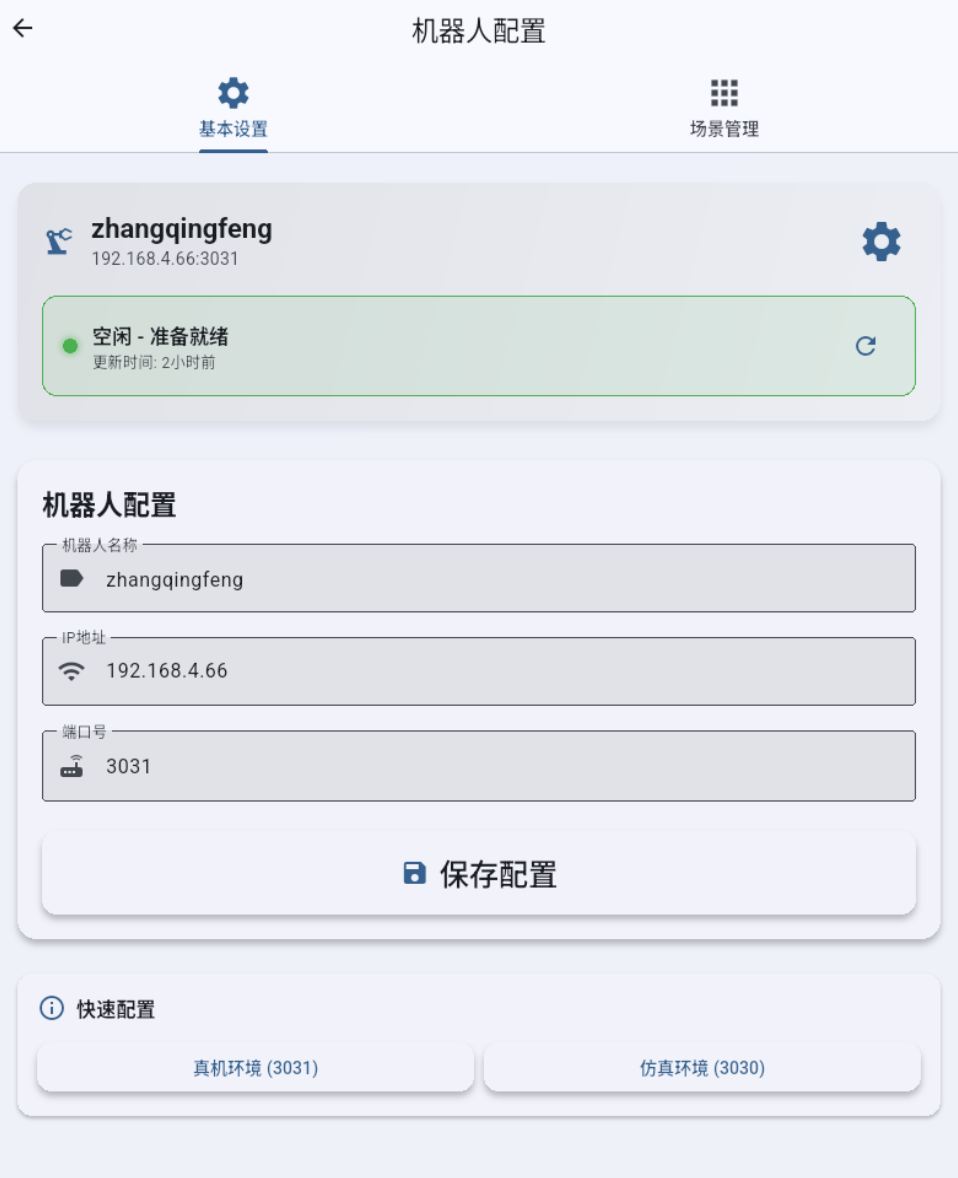
- 进入机器人配置页,我们首先对机器人进行配置,填写机器人名称(任意),机器人 ip 地址(重要!!一般是 192.168. 类似的)端口号,配置 3031 即可,就是真机模式,直接控制机器人本体。记得点击保存配置即可。
- 机器人配置好之后,我们来到场景管理,就可以配置一些我们当前想要调用的场景了。我们点击添加场景,填写场景名称(这个随意填写,直观让自己明白让使用的人明白即可)
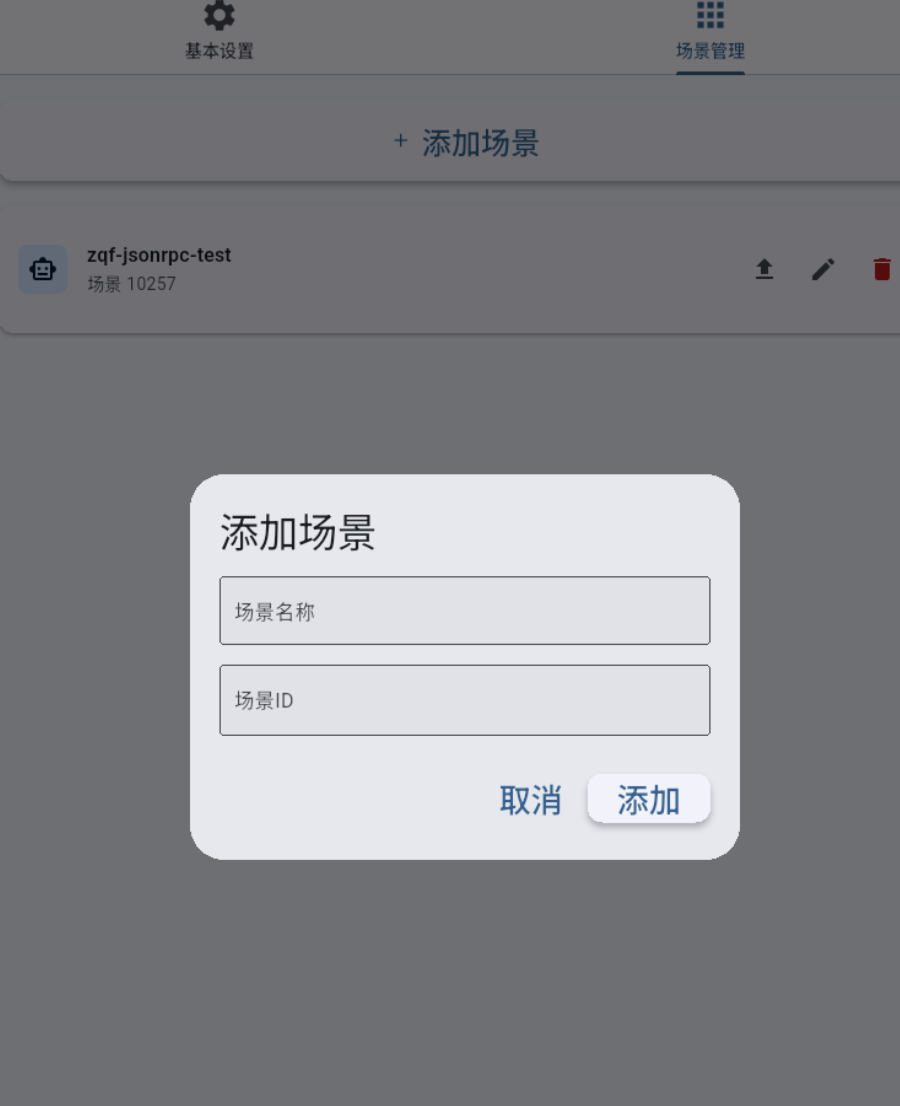 然后需要填写好场景 ID,这里非常重要,这里的场景 ID 是 lmaster 场景里左下角的 ID
然后需要填写好场景 ID,这里非常重要,这里的场景 ID 是 lmaster 场景里左下角的 ID 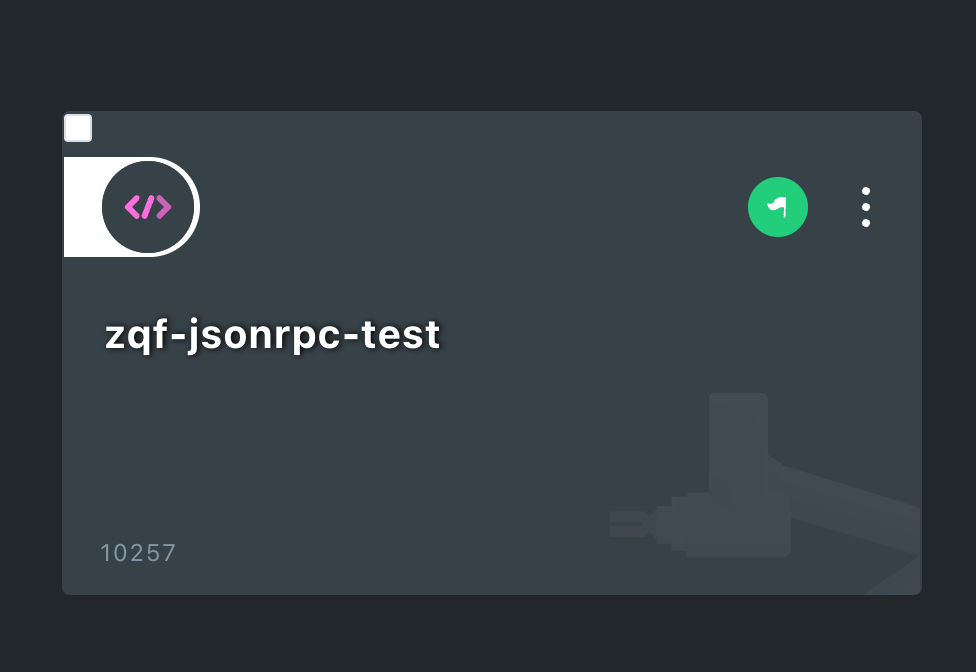 可以 app 内随时的添加编辑删除,也可以上传图片。配置好后,来到首页就可以看到了!
可以 app 内随时的添加编辑删除,也可以上传图片。配置好后,来到首页就可以看到了! - 配置完成后,返回我们来到首页
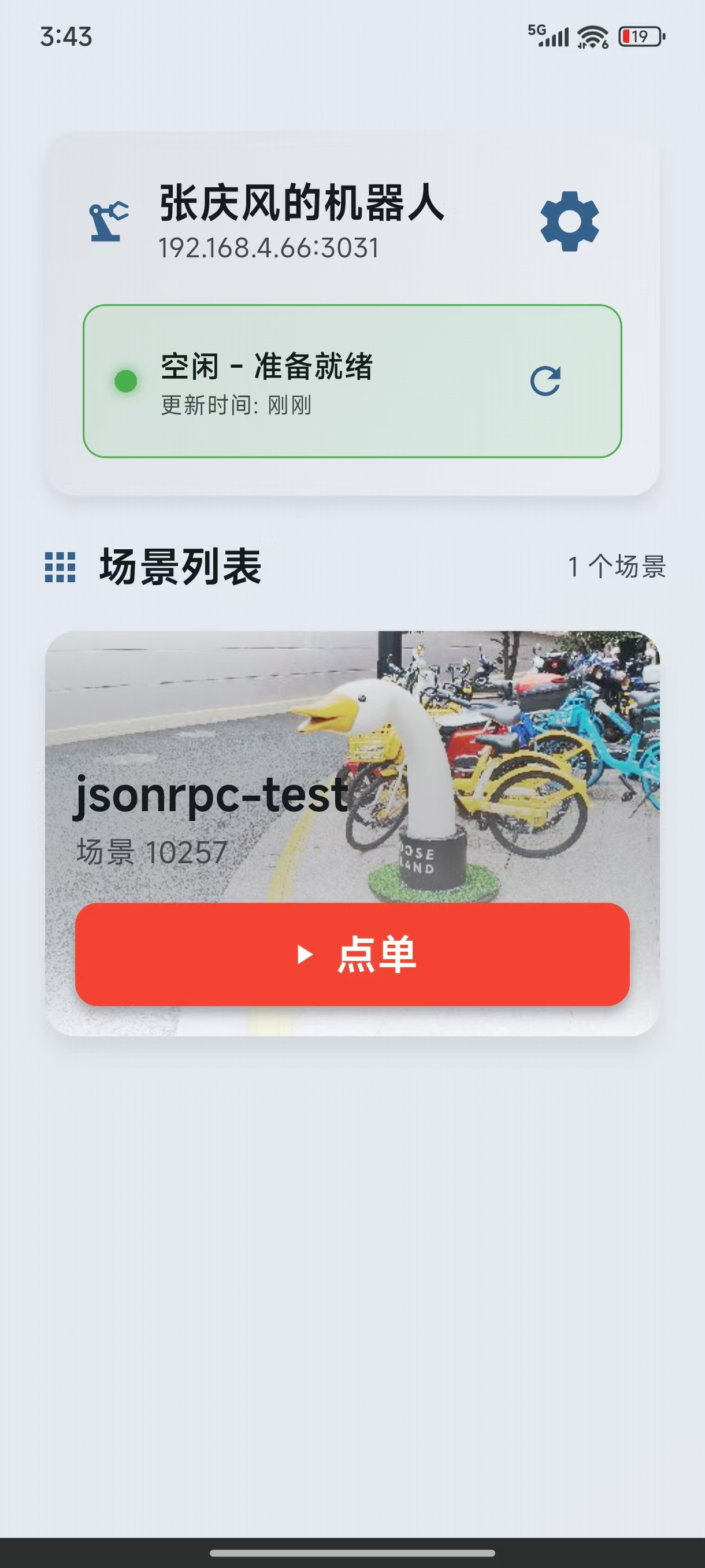 非常直观,这样我们直接点击“点单”即可调用机器人场景(10257 这个场景)了。
非常直观,这样我们直接点击“点单”即可调用机器人场景(10257 这个场景)了。 - 随时配置随时用。上面的是配置和使用示例,当有多台设备的时候,只需要改改 ip,改改场景 ID,又可以方便调用了。
- 以后进入设置页面只需要点击类似图标即可

- 这个是可以刷新当前连接的机器人状态的。一般来说自动刷新,如果需要手动查看机器人状态点击右侧的转圈按钮即可刷新状态了,一般机器人会有空闲,运动中,示教中等状态。可以很方便的查看机器人的状态
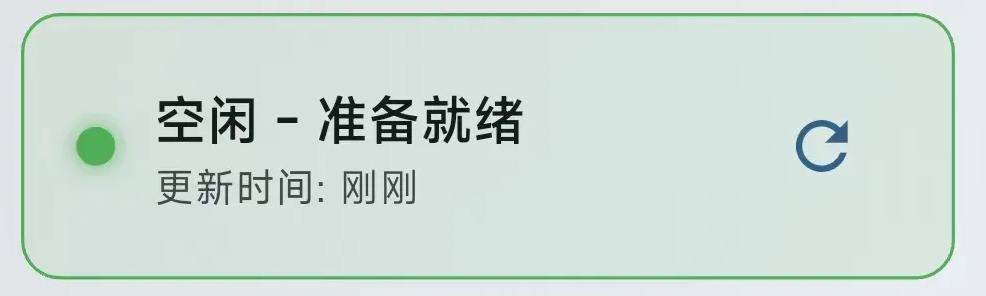
操作界面
- 首页显示已配置的场景按钮
- 状态栏实时显示机器人状态(空闲/运动中/示教中)
- 支持手动刷新机器人状态(app内下拉刷新)
如果您是安卓/ios/web 开发者
如果您是安卓/ios/web 相关开发者,您想使用kotlin/swift/js/flutter 等技术,自己去开发一个应用(通过app交互控制机器人),直接使用jsonrpc调用机器人场景。那么您可以参考我们提供的flutter/web 端的代码。辅助您开发一个属于自己的应用。
参考github地址:jsonrpc调用机器人示例
